Win10没声音怎么办?
来源:pe吧 作者:Bill 发布于:2018-07-12 11:14:19 浏览:2064
有用户反映说,他们正打算准备听歌,准备看视频的时候,发现win10没有声音,把音量调到最大也还是没有声音,这是什么问题?win10没声音其实可能是系统设置出现问题,比如默认音频设备设置不正确,那么Win10没声音怎么办?
方法/步骤:
1、右键单击任务栏的声音图标,选择“播放设备”;
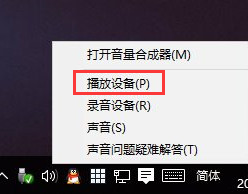
2、选择合适的设备作为默认通信设备,设置好默认通信设备后,再打开设备属性;
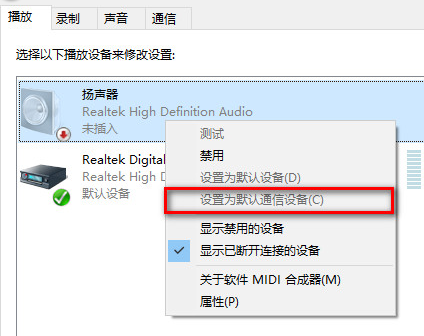
3、切换到增强选项卡,将所有增强选项去掉;
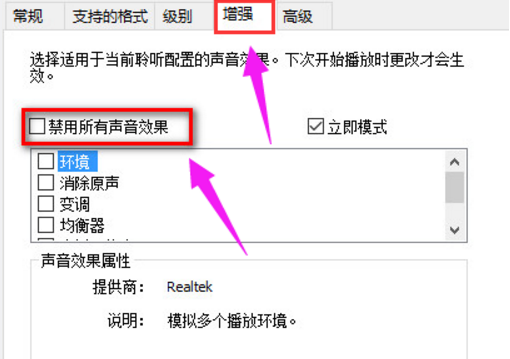
4、如果你使用的是Realtek audio声卡,当你遇到0x000005b4错误提示时,可通过修改组策略的方式修复。点击任务栏搜索按钮,输入gpedit,回车打开组策略编辑器;
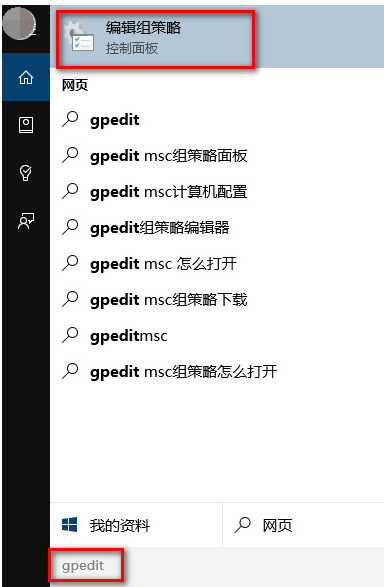
5、打开计算机配置,选择“管理模板”,点击“系统”,然后点击“设备安装”,在右侧找到“配置设备安装超时”,双击打开设置窗口;
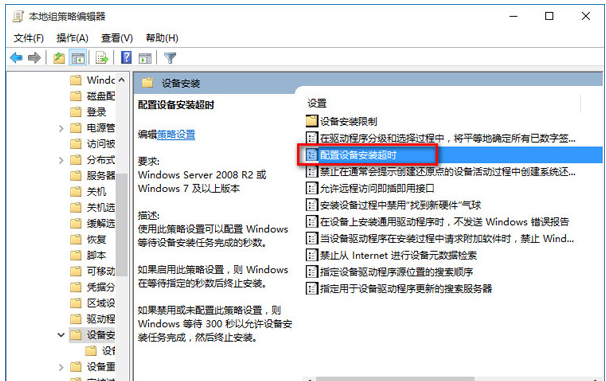
6、选择已启用,将默认的超时时间从300秒更改为1800秒,点击确定;
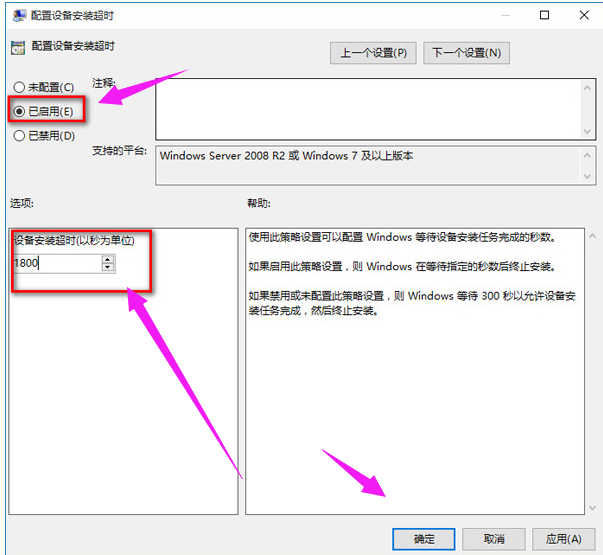
7、如果以上方法不能够解决问题,可尝试回滚驱动程序,在左下角开始菜单上右键单击,选择“设备管理器”;
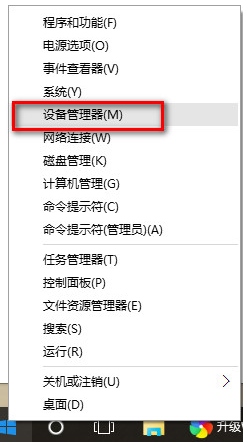
8、找到“声音输入和输出”,右键单击默认声音输出设备,选择属性;
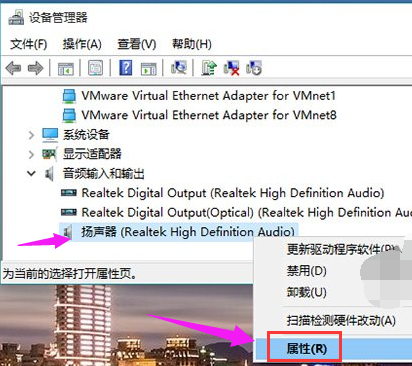
9、切换到“驱动程序”选项卡,点击“回退驱动程序”;
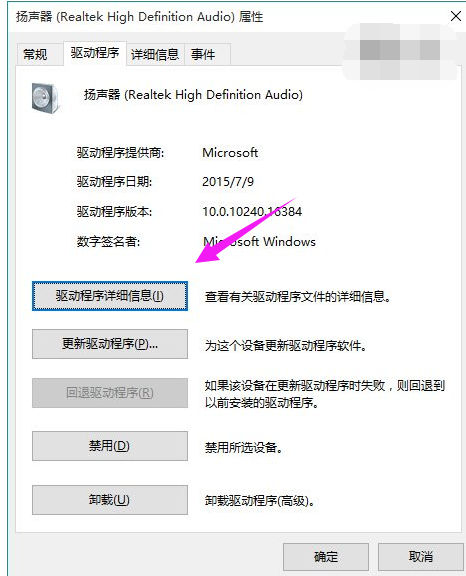
以上就是Win10没声音的解决办法,遇到这个问题的用户,可以按照这篇文章的方法来进行操作哦。要想了解更多windows资讯,请继续关注PE吧。
推荐使用总裁团队旗下功能强大的封装产品
驱动工具 驱动总裁
一键重装 PE吧装机助理



